O Google Chrome como navegador é baseado no projeto de código aberto Chromium, que é usado por muitos outros navegadores como seu núcleo. Alguns desses navegadores que usam o Chromium como núcleo são Opera, Maxthon e muitos outros. De todos esses navegadores, o Google Chrome é um dos mais usados por ter todos os serviços do Google integrados diretamente no navegador.
Você pode sincronizar seus favoritos, configurações, histórico, senhas e muito mais em diferentes sistemas usando o Google Chrome na mesma conta, o que é ótimo. Uma das muitas coisas que o Google Chrome oferece é a capacidade de aplicar um tema do Google Chrome que dará ao seu navegador uma aparência totalmente nova.
Há muitos temas para Google Chrome na loja da web do Chrome e você pode escolher fazer o download de um deles para personalizar seu navegador. Por outro lado, você também pode ir em frente e criar seu próprio tema do Google Chrome usando um aplicativo simples e fácil de usar. Nesta postagem, vamos dizer como você pode criar seu próprio tema do Google Chrome e usá-lo em seu navegador.
Como fazer seu próprio tema do Google
1. Usando ThemeBeta.com
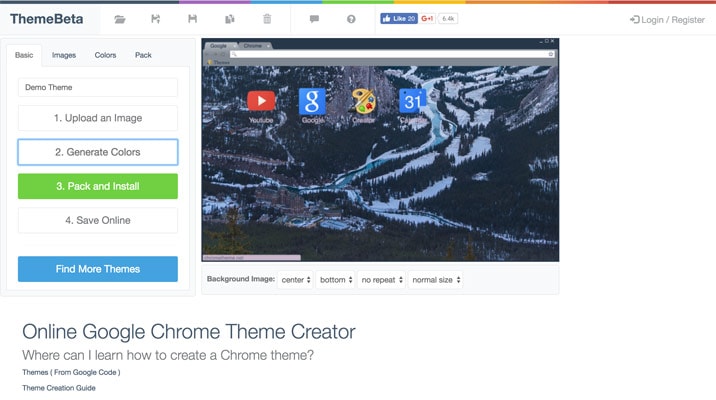
O processo de criação de um tema do Google Chrome usando ThemeBeta.com é muito fácil. Tudo que você precisa fazer é carregar a imagem de fundo e então você pode gerar as cores. Você também pode escolher as cores personalizadas na guia 'Cores', o que é uma vantagem adicional.
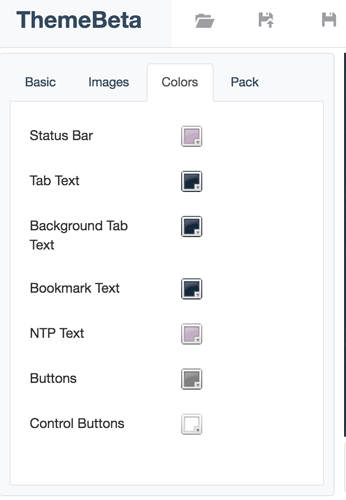
Depois de se certificar de que o tema parece bom de acordo com sua escolha, você pode clicar em 'Empacotar e instalar'. Isso criará o pacote de tema CRX, fará o download e instalará em seu navegador.
Você também pode escolher salvar o tema online usando o botão 'Salvar online'. Você precisará criar uma conta e seu tema será salvo online e você poderá compartilhá-lo com seus amigos.
2. Usando a extensão Theme Creator
Todas essas etapas devem ser realizadas no próprio Google Chrome, portanto, certifique-se de fazer o download e instalar o Google Chrome. Se ainda não o fez, vá em frente e faça a configuração daqui. Vamos começar com o procedimento principal agora. Listaremos dois métodos em que um usará um aplicativo Chrome e o outro usará um site de terceiros.
- Cabeça sobre a esta página e clique no botão 'Adicionar ao Chrome' para instalar o aplicativo do Chrome.
- Espere o aplicativo iniciar e, em seguida, abra o aplicativo.
- Agora você pode criar temas para você com facilidade.
- Clique no botão 'Começar a fazer o tema' e você verá uma nova página.

- Você pode escolher uma imagem pré-existente que planeja usar como plano de fundo do tema ou pode ser mais pessoal e usar sua webcam para tirar uma foto.
- Para continuar este tutorial, vou usar uma imagem pré-existente.
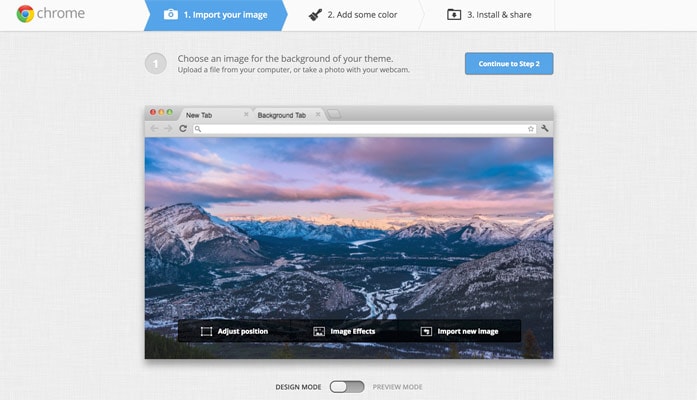
- Como você pode ver, você tem três opções relacionadas ao fundo da imagem. Você pode ajustar a posição da imagem, escolher entre diferentes efeitos de imagem ou importar uma imagem totalmente nova se a imagem atual não for boa o suficiente.
- É sugerido que você use uma imagem com resolução de pelo menos 4K para fazer o tema parecer bom mesmo em telas de alta resolução.
- Também existe um 'Modo de visualização' que permitirá que você veja como o tema se parece com ícones e elementos do navegador.
- Continue para a Etapa 2, onde você deve escolher as cores. Você pode escolher a cor de três coisas principais, ou seja, guia ativa, guia de plano de fundo e o plano de fundo da pilha de guias.
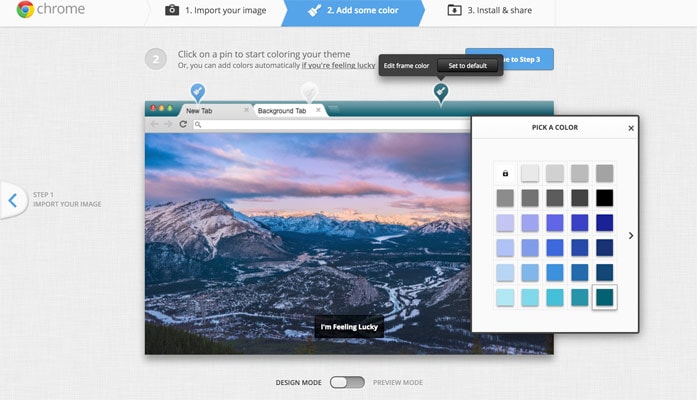
- Quando estiver satisfeito com os resultados que você vê na tela, clique em 'Continue to Step 3'.
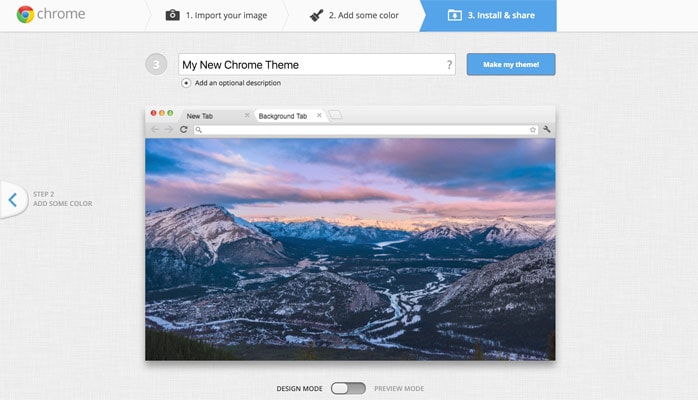
- Tudo o que você precisa fazer agora é nomear o tema do Chrome e clicar no link 'Criar meu tema!'
- Na próxima etapa, você verá dois botões. Você pode escolher 'Instalar meu tema' e o tema será instalado após o download.
- Não clique no botão 'Compartilhar tema' porque esse botão não funcionará de todo.
Essa é uma maneira de criar um novo tema do Google Chrome e instalá-lo. Vamos dar uma olhada em outro processo que você pode usar para criar um novo tema. A melhor coisa sobre isso é que você também pode baixar o tema para o Google Chrome criado usando esse método para compartilhá-lo com as pessoas.
Crie seu próprio tema do Google Chrome - Conclusão
Este foi um pequeno tutorial no qual explicamos a maneira fácil de criar seu próprio tema para o Google Chrome. Como você pode ver, o método do aplicativo funciona, mas não permite que você compartilhe o tema, mas usando o criador do tema ThemeBeta.com, você pode fazer um tema que pode ser compartilhado facilmente.



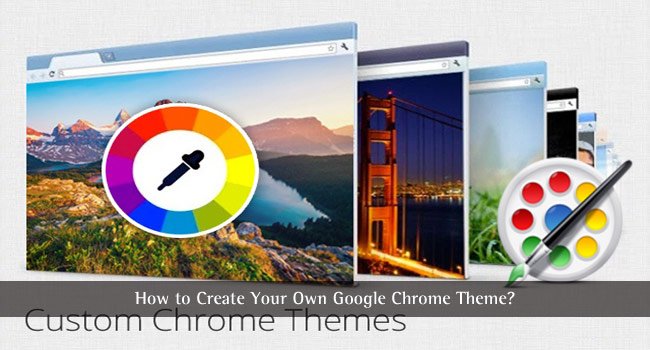
Cã dinamarquês
Muito obrigado, você explicou como criar seu próprio tema do Google Chrome em sua postagem